MS Access - Buat Database
Di bab ini, kita akan membahas proses dasar memulai Access dan membuat database. Bab ini juga akan menjelaskan cara membuat database desktop dengan menggunakan template dan cara membuat database dari awal.
Untuk membuat database dari templat, pertama-tama kita perlu membuka MS Access dan Anda akan melihat layar berikut ini di mana templat database Access yang berbeda ditampilkan.

Untuk melihat semua kemungkinan database, Anda dapat menggulir ke bawah atau Anda juga dapat menggunakan kotak pencarian.
Mari kita masukkan proyek di kotak pencarian dan tekan Enter. Anda akan melihat templat database yang terkait dengan manajemen proyek.
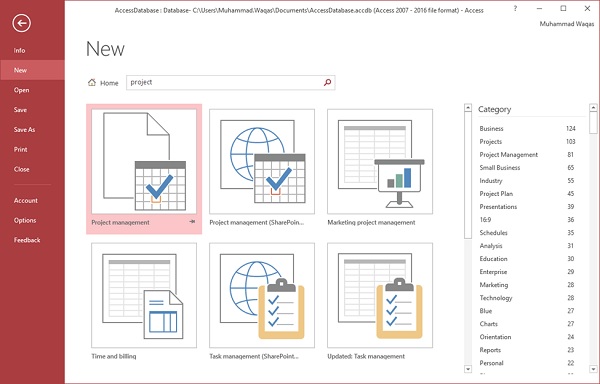
Pilih template pertama. Anda akan melihat lebih banyak informasi terkait dengan template ini.
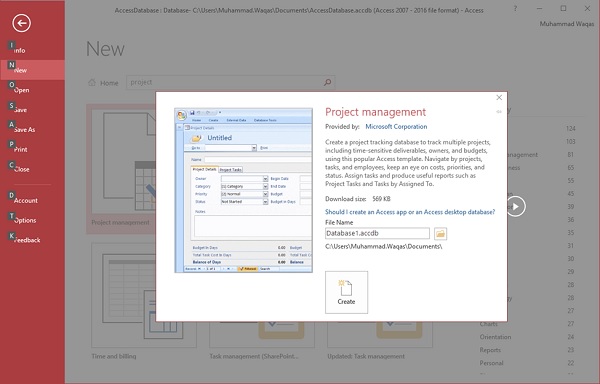
Setelah memilih template yang terkait dengan kebutuhan Anda, masukkan nama di File name dan Anda juga dapat menentukan lokasi lain untuk file Anda jika Anda mau.
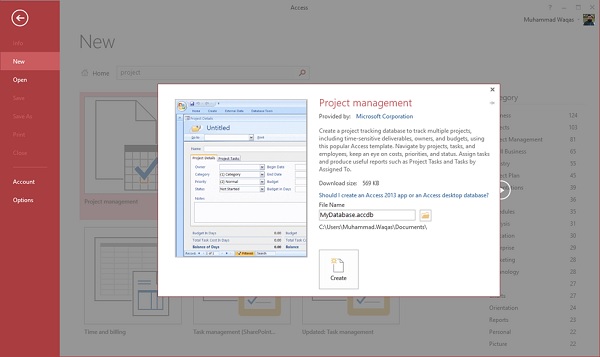
Sekarang, tekan opsi Buat. Access akan mengunduh templat database tersebut dan membuka database kosong baru seperti yang diperlihatkan dalam gambar layar berikut.
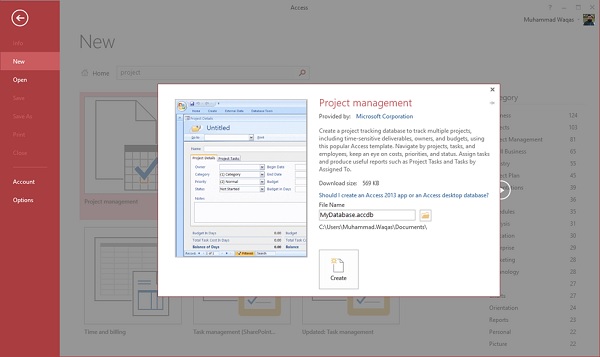
Sekarang, klik panel Navigasi di sisi kiri dan Anda akan melihat semua objek lain yang disertakan dengan database ini.

Klik Projects Navigation dan pilih Object Type di menu.

Anda sekarang akan melihat semua tipe objek - tabel, kueri, dll.

Buat Database Kosong
Terkadang persyaratan database bisa sangat spesifik sehingga menggunakan dan mengubah Templat yang sudah ada membutuhkan lebih banyak pekerjaan daripada hanya membuat database dari awal. Dalam kasus seperti itu, kami menggunakan database kosong.
Step 1 - Mari kita mulai dengan membuka MS Access.

Step 2- Pilih Database desktop kosong. Masukkan nama dan klik tombol Buat.
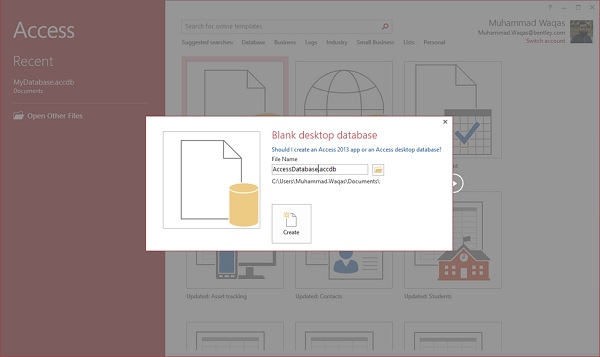
Step 3 - Access akan membuat database kosong baru dan akan membuka tabel yang juga kosong sama sekali.
